最近ブログの書き方のメインを▼音声入力に切り替えたA1理論です。
音声入力&Googleドキュメントでブログ記事作成時間をミニマムに!
この記事も家の近くの神田川の川べりで音声入力で書いています。最近は川のせせらぎなどを聞きながらのブログ作成がすごく捗ってます。
今回はその音声入力でずっとネックとなっていた『iPhoneのバッテリー消耗問題』について対策を書きたいと思います。
皆様の今後の音声入力生活のヒントになれば幸いです。ちなみに僕のiPhoneは少し古いiPhoneSE(第一世代)です。
iPhone音声入力の最大のデメリットはバッテリーの減りスピードだった!
音声入力に関して、詳しくは僕の過去の音声入力の記事を読んでもらえればと思いますが、勝間和代さんなどはAndroid端末の音声入力を推奨していますが、僕はiPhone&Googleドキュメントでの音声入力が最適解だと判断いたしました。
ただ最大のデメリットがiPhoneのバッテリーの減りスピードだったんですね。今この記事を書いているこの瞬間もそうですがiPhoneのバッテリーがガンガン減っていきます。(10月12日時点)
モバイルバッテリーを使えば良いのかもしれませんが、そうなるとモバイルバッテリーのコードと音声入力用の有線ピンマイクのコード等が絡まりそうですし、そもそも音声入力のためだけにモバイルバッテリーを持ち歩くのもめんどくさいです。僕は近所の公園で気軽に音声入力でブログを書きたいので。
さらにモバイルバッテリーのケーブルを繋ぎっぱなしでiPhoneを動かすとバッテリー自体の寿命が縮まります。iPhone本体のバッテリーが持たないのでモバイルバッテリーの電源コード繋ぎっぱなしなのに、そのせいでバッテリーの寿命が縮まるのはナンセンスかなと。
アプリ『Appleサポート』をスマホに入れて困ったことはまずアプリに相談しよう!
まずは▼『Appleサポート』というApple公式アプリを開き、トピックから『デバイスのパフォーマンス』→『バッテリーのパフォーマンス』→『今すぐチェック』と進み、出てきた通りにいろいろやるとバッテリーの持ちが改善しました!
iPhoneのバッテリーを消耗させない方法に関して、ネットで検索すると個人や法人のブログなどでいろんなバッテリー持ちの方法が出てきますが、この『Appleサポート』アプリはApple公式アプリなので、まずこのアプリを開き、まずは公式の回答通りのことをやったほうが得策です。
やり方は、上記のように該当の「トピック」から自分の今の症状まで進んでいくと、解決策をAppleストアに行かずとも解決してくれたりします。ちなみに僕はこのアプリを過去にAppleストアの店員さんから教えてもらいました。場合によってはそのままアプリからサービスセンターの人に電話でつないでくれたりもします。まだiPhoneにこのアプリを入れていない方は是非ダウンロードを!
というわけで、今回、僕がやった作戦を以下に書きます!
①今すぐに出来ること『低電力モード』に切り替え!常時『低電力モード』にする方法も!
まずはもう今、困ってる人にはすぐにiPhoneを『低電力モード』に切り替えることをお勧めします。これだけでだいぶ変わりますね。
上記の『Appleサポート』からも飛べますが、『設定』アプリから『バッテリー』→『低電力モード』をオンで切り替えられます。▼『低電力モード』に切り替わると右上のバッテリーのマークの中の色が緑から黄色になります。これだけでだいぶバッテリーの持ちが変わりますね。
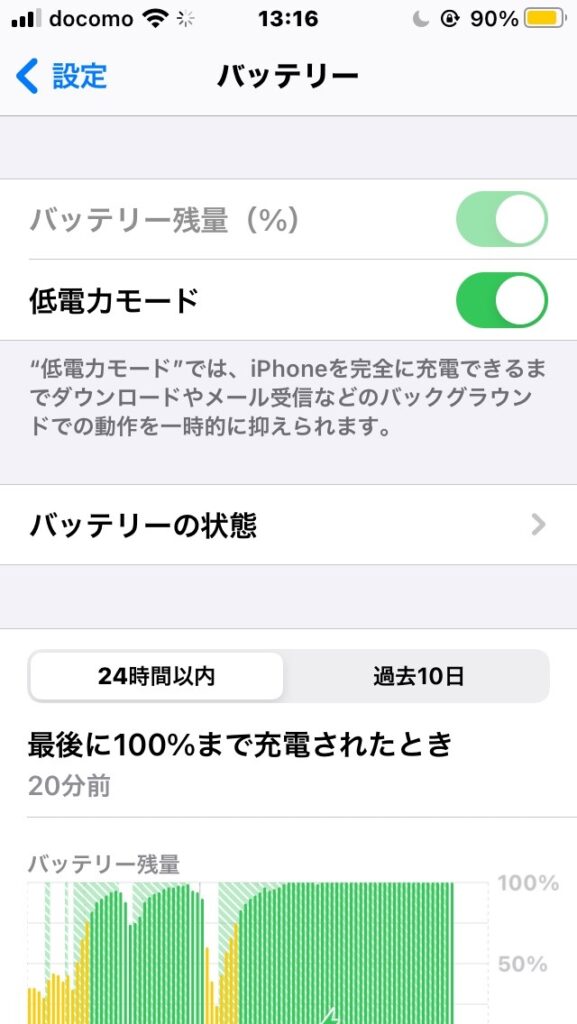
僕はAndroidではこの『低電力モード』を使ったことあったのですが(主にゲーム利用で)、僕はiPhoneを9年以上使ってて初めて『低電力モード』を使いました。めっちゃ便利ですねw
そしてAndroidでは『低電力モード』に切り替えると解除するまで『低電力モード』のままなのですが、iPhoneのデフォルト設定ではこの『低電力モード』、家で充電がフル充電で完了すると自動解除されてしまいます。でも▼こちらのiPhoneの『ショートカット』というアプリを使う方法でiPhoneでも「常に『低電力モード』」にすることもできます。
僕はバッテリー消耗が激しかった音声入力時には常に『低電力モード』にしてしまいました。音声入力時以外でも旅行時などのバッテリーの持ちが心配な時はこの設定はお勧めです。
また蛇足ですが、今回初めて使ったiPhoneの『ショートカット』というアプリも便利だということも初めて知りました。毎日、やることが決まっている人はこの『ショートカット』アプリでiPhoneでやることをあらかじめプログラミングしておくのもいいでしょう。
②2時間ほどiPhoneが使えない時間が必要だけど出来ること『iOSのアップデート』
さらに『Appleサポート』アプリでお勧めされたのが『iOSのアップデート』ですね。
今回、僕が行ったアップデートは正確には、大規模な「メジャーアップデート」ではなく小規模な機能追加の「マイナーアップデート」なのですが試しにやってみました。具体的にはiOS 14.8という現時点でのiOS14の最新バージョンに「マイナーアップデート」しました。iOS15という最近出た最新バージョンへの「メジャーアップデート」はしていません。
僕のような「古いiPhone(iPhoneSE第一世代)でiOSをアップデートすると余計にバッテリーの消耗が激しくなる」という話も昔ありましたが、僕は今時点ではそこまでは違いを感じてません、(上記①の『低電力モード』にしたからかもしれませんが。後日、③の『バッテリー交換』も行いましたが特に問題無し)
どちらにしろiOSのアップデートは遅かれ早かれしないといけないと思うので、この際にアップデートしておくことが良いでしょう。特に時間があるときや寝ている時の設定で「マイナーアップデート」はしておいたほうがいいと思います。(iOSをアップデートしないほうがデメリットが大きいと僕は思います。)
ただ、僕は通信環境のせいか2時間くらいかかったので、寝てる間にアップデート(&ダウンロード)することをオススメします!(ただしアラームが鳴らなかったりするらしいので休日の前日に設定するといいでしょう)
③トータル1週間ほど必要だったけどできた!『バッテリー交換』
次にAppleストアなどに行かないといけないですが、物理的なiPhone内部のバッテリー交換ですね。(iPhoneの場合、昔のガラケーや昔のAndroidなどのように自分でカバーを外してバッテリー交換はできません)
iPhoneのバッテリー交換は2年に1度ぐらいはしておいたほうがいいと思います。特に「バッテリーの最大容量」が80%未満なら今すぐにでも、80〜85%くらいでも早めにバッテリー交換しておいたほうがいいと思います。(「バッテリーの最大容量」の確認は『設定』アプリから『バッテリー』→『バッテリーの状態』→『最大容量』で確認可能です)
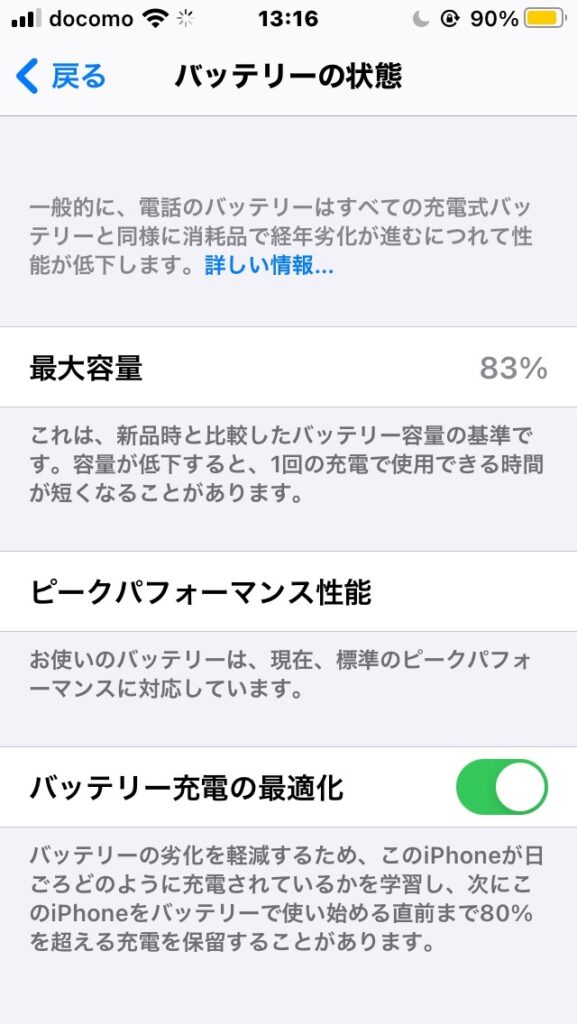
今回の僕は▲このように83%でしたが、80〜85%くらいでもそのiPhoneを今後も1年以上は使う予定があるのなら早めにバッテリー交換したほうがいいと思いました!その理由を以下に書きます!
僕の前回2年前のバッテリー交換時!
▼この記事に書いてるように僕は2年前の2019年秋、初のバッテリー交換を新宿のApple Storeでしようと思ったのですが、バッテリー交換時のお店側のミスで機種交換になりました。今、この記事を読み返すと、この時むちゃくちゃ大変でしたね。。。新品交換のメリットよりその後の設定とかの手間のデメリットがすごい。。。
前回はもうバッテリーが全く持たない状態で、かつApple Store新宿に代わりの機種があったからよかったのですが、なかったのが今回です。
今回のバッテリー交換!
というわけでそれから2年後の今回はコロナ禍が過ぎ、Appleストアはビフォアーコロナの時のような密状態ではなく、基本的に入り口で人数制限するような体制になっていましたし、基本的にドコモショップのような来店予約制度になってました。
なので僕は家のパソコン(Mac)で来店予約したのですが、前回のApple Store 新宿の予約は先になりそうだったのですぐに予約でき、約2年ほど前にOPENしてまだ行ったことがなかったApple Store丸の内へ!
前回のような事があると困ると思い、2時間ほど余裕を持って行ったのですが、、、
というわけで、Apple Store丸の内に行ってきましたが、もし2年前のように店舗側がミスったときに代替機種が今は店にないとのことで、その場合は預かり修理状態で1週間ほどiPhone持たない生活になるとのこと。もしその代替機種を取り寄せる場合は1週間ほどかかるとのことで、リスクを犯してその場でバッテリー交換するか、1週間待つかで少し悩みました。(在庫のある他のApple Storeに行くとなるとまた予約取り直し)
バッテリー交換で店舗がミスする可能性は低いとのことですが、なにぶん僕は前回そのハズレガチャに当たってしまったので今回もかなり悩みました。
でも幸い今回は83%もバッテリーが残っていたし、前回のようにいきなりiPhoneの電源が落ちたりもしていないので、前回ほどは緊急事態ではなかったのと、幸か不幸か前回と違い勤め人でもないのでiPhoneが必要なのはプライベートでだけ、しかも屋外での音声入力時に困っているだけ。つまり、重要だけど不急なので、結局、代替機種が届くまで1週間ほど待って再来店することになりました。(あー、でもできれば誕生日までに交換したかったなぁ。)
ちなみに僕はiPhoneに登録しているメールアドレスと普段使いのメールアドレスが違ったので、この時、この連絡用にメールアドレスを伝え、メール着信確認しました。登録メールアドレスと普段使いのメールアドレスが違う人は注意です!また、予約メールが届いたあとの来店はなぜか予約は必要ないらしいのですが、顔写真付きの本人確認書類(免許書やマイナンバーカードやパスポート)が必要との事です。
ということも起こり得るので、やはり「バッテリーの最大容量」80〜85%くらいの早めのバッテリー交換を強くお勧めします!
今回のバッテリー交換リターン!
というわけで、それから4日後の10月8日に▼こんなメールが届きました!意外と早かったです。(僕の場合だけかもしれません)
(A1理論)様
Apple MarunouchiのGenius Barにお越しいただき、ありがとうございますサービスパーツが到着し、修理の開始準備が整いましたのでお知らせいたします。
Apple Marunouchiに製品をお持ちください。期限は2021年10月13日 水曜日までとなります。2021年10月13日 水曜日を過ぎますと、パーツのお取り置きを解除させていただく場合があります。期限までにご来店のご都合がつかない場合は、03 **** ****にご連絡いただければ、パーツをお取り置きいたします。
ご来店をお待ちしております。
よろしくお願いいたします。
Apple直営店チーム
Apple Marunouchi
でもこの頃、季節の変わり目だからか、僕の体調も絶賛、大不調だったので少し先になった10月12日に再度、Apple Store 丸の内へ!
この日はあいにくの雨でしたが、その分、店内はガラガラで、やはり予約無しで入店でき、名前を伝えると大体機種はちゃんと到着しているとのこと。そして前回と同じ席に通され、一応、iCloudでiPhone全体のバックアップをとり、iPhone後ろのカバーを外し、店員さんに手渡す。(前回と違う店員さんでした)
通常は1時間ほどお店の外のカフェで待つんだけど、外は雨だし、スマホもないしで、ダメ元で、
「店内で待っていてもいいですか?新しいiPhone13シリーズも触りたいので。」
というと、「しばらくお待ち下さい。」と少し待たされたあと、「本日は雨で店内が密ではないので大丈夫です。」とのことで店内でiPhone13を触りながら待つ。
店内の最新のiPhone13で自分のブログを見たりして「あー、やっぱり最新のiPhoneだと俺のブログのTopの『スライドショー』がカクカクしないな」と思ったw(iPhoneSEだとスーッと流れずにチラチラする感じw)あと、最新のiPhoneは音声入力ボタンが親指の近くにあっていいなぁ。。。
で、iPhone13シリーズをいろいろいじっていると20分くらいで名前が呼ばれてびっくり!雨の日で空いていたからバッテリー交換が早かったらしいです。そして今回は店舗側のミス等なくバッテリー交換できたらしい。
バッテリー交換されたiPhoneSEを渡され、カバーをして、楽天カードで料金を支払う。そして店員さんと相談して「バッテリー充電の最適化」ボタンを一旦、オフにしてみた。さらにその店員さんと「iPhone miniシリーズは売れてない」などの雑談をしたりしてお店を出る。機種交換になった前回と比べると本当、やる事がミニマムだった。
さらに時間に余裕があったので▼長年気になってた日本橋の銭湯『お玉湯』やゲストハウス『CITAN』のカフェなどにも行くしまつ。
で、肝心のバッテリー交換後のiPhoneSEの調子ですが、、、
バッテリー交換直後はtwitterへのフリック入力での文字入力も遅くて絶望感がありました。でも使っているとだんだんとこなれてきました。さらに、、、
試しにこの記事の次の記事を音声入力でGoogleドキュメントで書いてみましたが、さすがバッテリー交換しただけあって『低電力モード』をオフにしてもバッテリーは持つものの、iPhone自体が今まで通り発熱。
そして上記のつぶやきをしたあと、ネットでいろいろ調べて、「1度バッテリーを使い切ってゼロにして電源を落としてから充電すればいい」という記事を見つけました。Macも1年に1回はそれと同じようにバッテリーゼロにしてからフル充電したほうがいいという記事を見た事があったので「なるほど!」と思い、そのようにすると調子が良くなりました(寝る前にYouTubeを見まくってバッテリーゼロにしました)。どうやらiPhone本体にまえのバッテリーの記憶がまだ残っているとの事です。
そして肝心のGoogleドキュメントでの音声入力ですが、1日半ほど経過した先ほど試しに行ってみたところ、昨日の今くらいの時間よりは入力スピードが速くなった感じで、こちらもこなれてきた感じです。今、ちょうどバッテリー交換前よりはちょっと遅いかな、という感じです。こちらも使っているうちにこなれてくる予感!
ちなみにブログ仲間のにゃんすも▼翌日に僕のマネしてiPhoneバッテリー交換w
iPhone7を何年使うんだよw
しかし、にゃんすはバッテリー交換直後からiPhoneがサクサク動いているらしい。俺はなんかいつもバッテリー交換ガチャがハズレだなぁ。。。まぁ俺はまた2年後はさすがにiPhoneSEの第二世代くらいには買い換えようw
音声入力でオススメ!楽天モバイルでサブでAndroid端末を安く購入!
で、僕のオススメは前の記事にも書きましたが、iPhoneだけではなくサブスマホとして1台Android端末を持つことでしょうか。最近はスマホを2台持ちしてる人も多く、メインスマホとサブスマホで用途を分けたりしたりしています。僕に至ってはメインスマホのiPhoneでできないことをサブスマホのAndroidで行ってたりします。
音声入力で言うと、メインスマホのiPhoneがバッテリー切れになった場合はサブスマホのAndroidで音声入力します。個人的には改行など、iPhoneのほうが僕的には書きやすいのですが、iPhoneのバッテリーがなくなった場合の緊急回避用端末ですね。
なので、特に屋外などでiPhoneのバッテリーがある場合はiPhoneで音声入力し、その間、Androidはなにかを検索するとき用のデュアルディスプレイとして働き、iPhoneのバッテリーが切れたらメインの音声入力端末として使用する感じです。Googleドキュメントでリアルタイムで文章共有できていますしね。
サブスマホに関しては楽天モバイルを契約すればキャンペーンで事実上、無料や格安でもらえたりしますし、月1GBまでの通信なら無料なのでオススメです!
詳しくは▼こちらの記事を御覧ください。(1年無料キャンペーン2021年10月14日現在、行っていません)
そんな感じで、比較的昔のiPhoneでもバッテリーをパワーアップさせ、音声入力をバリバリと使いこなしましょう!!
2021年10月15日追記:今朝は晴れたので、先ほど、バッテリー交換後の初の公園出勤を果たしましたが、結論からいうと最強です!バッテリー交換、絶対的にオススメです!!
2021年10月16日追記:上記のつぶやき後、池袋に数時間いましたが、低電力モードにしていたのもあり、iPhoneSEのバッテリーはかなり持ちました。
これにて事実上の『腰痛ミニマムクエスト』2021は終了!今後も腰痛をミニマムにする試みは続けていきます!








